此功能是人工智能专员的一部分。
消息传送回复在所有服务模式中可用。营业时间适用于除 Team 之外的所有服务模式。
客户与您的企业的首次互动非常重要。您可以自定义在 Web Widget 或移动渠道中问候客户的默认消息传送回复。如果需要,您可以应用日程计划来设置消息传送渠道的营业时间,然后为营业时间内和营业时间外配置不同的回复。如果您将人工智能专员添加到消息传送渠道,消息传送响应将取消激活,并替换为人工智能专员的标准回复。
本文章包含以下部分:
关于消息传送回复
默认消息传送回复会在客户启动 Web Widget 时激活。消息传送回复包括:
- 基本的客户问候语
- 请求提供关于其支持需求的信息
- 告知客户正在将其连接到在线专员的消息
如果不进行任何配置,客户看到的默认消息传送回复如下所示。
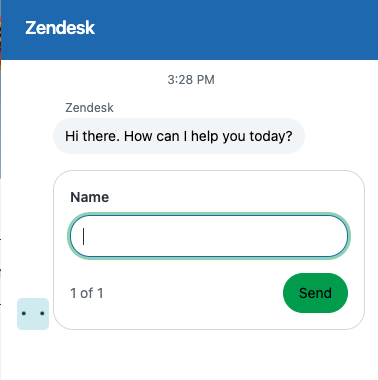
在后台,专员会收到已收到支持请求的通知,他们可以接受请求并开始回复对话。
您可以为消息传送回复应用日程计划,以便在营业时间和非营业时间设置不同的回复。您也可以设置一条适用于任何时间的消息。
如果您想将人工智能专员添加到渠道,可以在“回复”部分底部添加,而不用设置消息传送回复。在这种情况下,消息传送回复将取消激活,并替换为人工智能专员的标准回复。
默认消息传送回复不支持自定义工单字段中的自动翻译或动态内容。要使用这些功能,您应添加人工智能专员。
设置消息传送回复和营业时间计划
默认消息传送回复包括对客户的基本问候语、让客户提供支持需求信息的请求,以及一条告知客户已连接到专员的消息。
您可以应用已创建的日程计划,以便设置营业时间内和营业时间外的不同回复。如果您不应用日程计划,客户将收到相同的回复,无论他们在什么时间或日期通过消息传送渠道联系您。
自定义消息传送回复并设置计划
- 在管理中心,单击侧栏中的渠道 (
 ),然后选择消息传送和社交媒体 > 消息传送。
),然后选择消息传送和社交媒体 > 消息传送。 - 单击您要编辑的渠道名称。
- 向下滚动,然后单击回复部分以将其打开。
- 如果您想为消息传送渠道应用营业时间日程计划,在营业时间下,选择一个已保存的日程计划。
如果您尚未创建日程计划,并且想创建日程计划,请单击管理日程计划,立即设置日程计划。
注意:日程计划在 Team 服务模式中不可用,但您可以使用外出触发器来管理基本回复。 - 在营业时间内回复部分,更新以下内容,无论您是否已应用营业时间日程计划:
- 第一条消息:输入客户启动 Web Widget 时显示的文本。
-
客户详情:选择您要从客户那里请求的信息,然后再将其交给专员。您可以请求客户提供姓名或电邮地址,或使用自定义文本或下拉工单字段来收集信息。如果您使用自己创建的自定义工单字段,请记住:
- 工单字段的权限必须设置为“终端用户可编辑”。若“询问详情”步骤包含字段,无论权限页面上的要求配置如何,用户都必须提交回复。
- 不支持嵌套下拉字段。
- 空白选择值不会显示为下拉菜单中的选项。
客户必须填写这些字段。如果您对消息传送使用身份验证,则系统不会要求已登录的用户提供姓名或电邮地址。
- 跟进消息:输入客户提交详情后显示的文本。
- 如果您已应用营业时间日程计划,单击营业时间外标签,然后更新第一条消息、客户详情和跟进消息。
- 单击保存。